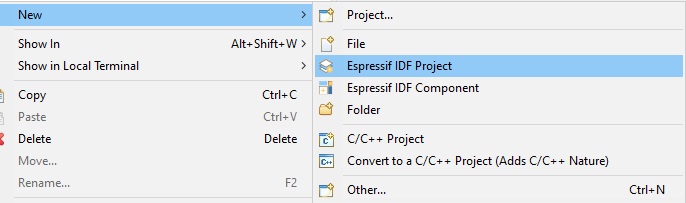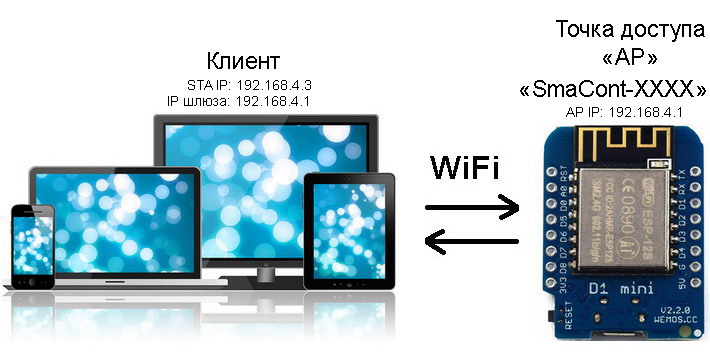- Русские Блоги
- Подробное объяснение режима работы AP и STA беспроводного модуля Wifi
- Подробное объяснение режима работы AP и STA беспроводного модуля Wifi
- 1. Основные понятия AP и STA
- 2. Описание режимов работы AP и STA
- ESP32 Урок 19. Wi-Fi. Режим STA (Станция)
- Настройка WiFi-соединения
- Изменение режима работы WiFi
- Режим точки доступа «AP» (Access Point)
- Режим точки доступа и режим клиента «AP+STA»
- Режим клиента «STA» (Station)
- Программы
- Телеграм канал
Русские Блоги
Подробное объяснение режима работы AP и STA беспроводного модуля Wifi
Подробное объяснение режима работы AP и STA беспроводного модуля Wifi
Модуль Wi-Fi включает в себя два режима работы AP и STA. Благодаря поддержке этих двух режимов продукт беспроводной передачи изображения может реализовать функцию отправки одного и получения большего количества. Давайте начнем с основных концепций AP и STA.
1. Основные понятия AP и STA
AP: точка беспроводного доступа является создателем беспроводной сети и центральным узлом сети. Беспроводной маршрутизатор, используемый в обычных домах или офисах, является точкой доступа.
STA: каждый терминал, подключенный к беспроводной сети (например, ноутбуки, КПК и другое пользовательское оборудование, подключенное к сети), можно назвать сайтом.
2. Описание режимов работы AP и STA
1. Работа в режиме AP
Работая в режиме AP, мобильные телефоны, PAD, компьютеры и другие устройства могут быть напрямую подключены к модулю, который может легко управлять пользовательским оборудованием (Рисунок 2-1).
Рисунок 2-1 Работа в режиме AP
2. Работа в режиме STA
Это основной сетевой метод, состоящий из AP и множества STA, как показано на следующем рисунке. Характеристика состоит в том, что AP находится в центральном положении, и взаимная связь между STA завершается посредством пересылки AP. В этом режиме модуль WIFI работает в режиме STA (CLIENT). При правильных настройках данные COM и данные сети WIFI конвертируются друг в друга. (Рисунок 2-2)
Рисунок 2-2 Работа в режиме STA
ESP32 Урок 19. Wi-Fi. Режим STA (Станция)
Ну вот, наконец-то, дошли мы до той темы, которую, я думаю, многие ждали — это приём и передача данных при помощи возможностей ESP32 по беспроводной сети Wi-Fi.
С данной темой мы уже работали с применением контроллера ESP8266, причём используя различные протоколы передачи данных модели OSI, поэтому нам будет намного легче.
Мы также подробно не будем изучать протокол Wi-Fi, так как с ним работает наш контроллер аппаратно. Также помогает в этом комплект IDF. Режимы работы WiFi контроллера — это станция (или кратко STA) и точка доступа (AP). Также мы можем одновременно использовать четыре виртуальных интерфейса WiFi.
Самым простым из этих режимов является первый — режим станции.
Режим станции (STA) — это такой режим, в котором контроллер не создает собственную сеть, а подключается к любой существующей сети Wi-Fi, например, к существующей локальной сети или к другому устройству, работающему в режиме точки доступа (AP).
На данном уроке мы настроим режим станции и попробуем подключиться к существующей точке доступа, например к роутеру, который раздаёт Wi-Fi по дому. Роутер от просто точки доступа отличается тем, что трафик, идущий от станций, подключенных к нему, он транслирует во внешнюю сеть и наоборот.
Схема у нас будет простейшая — отладочная плата, подключенная к USB компьютера
А проект мы на этот раз создадим новый. Как создавать новый проект, мы знаем из урока 3.
Но тем не менее я этот процесс покажу.
Где-нибудь в районе дерева проекта вызовем контекстное меню (правый щелчок мыши) и выберем пункт New->Espressif IDF Project
Придумаем имя и жмём Finish
Как обычно, мы получим готовый проект с неким кодом в файле main.c.
Также если мы откроем файл Kconfig.projbuild, то мы также там увидим два пункта для конфигурирования имени точки доступа, к которой мы подключаемся, а также для пароля (или ключа) подключения к точке доступа. Выше пункта ESP_WIFI_SSID добавим пункт по настройке светодиода, так как он нам пригодится для сигнализации подключения к точке доступа
Настройка WiFi-соединения
Перед настройкой WiFi-сети необходимо выполнить настройку сетевого соединения с модулем (см. «Первое включение»).
ESP-модуль, под управлением программы «Smacont-ESP», может работать в следующих режимах:
• «AP» — режим точки доступа (Access Point);
• «STA» — режим клиента (Station);
• «AP+STA» — одновременно в режиме точки доступа и в режиме клиента.
Примечание
Для обеспечения безопасности и для исключения подключения к устройству, никому не сообщайте пароли администратора, оператора и пароли для доступа к локальной WiFi-сети.
Изменение режима работы WiFi
Изменение режима работы WiFi производится при помощи «Программы Конфигурирования» на вкладке «WiFi».
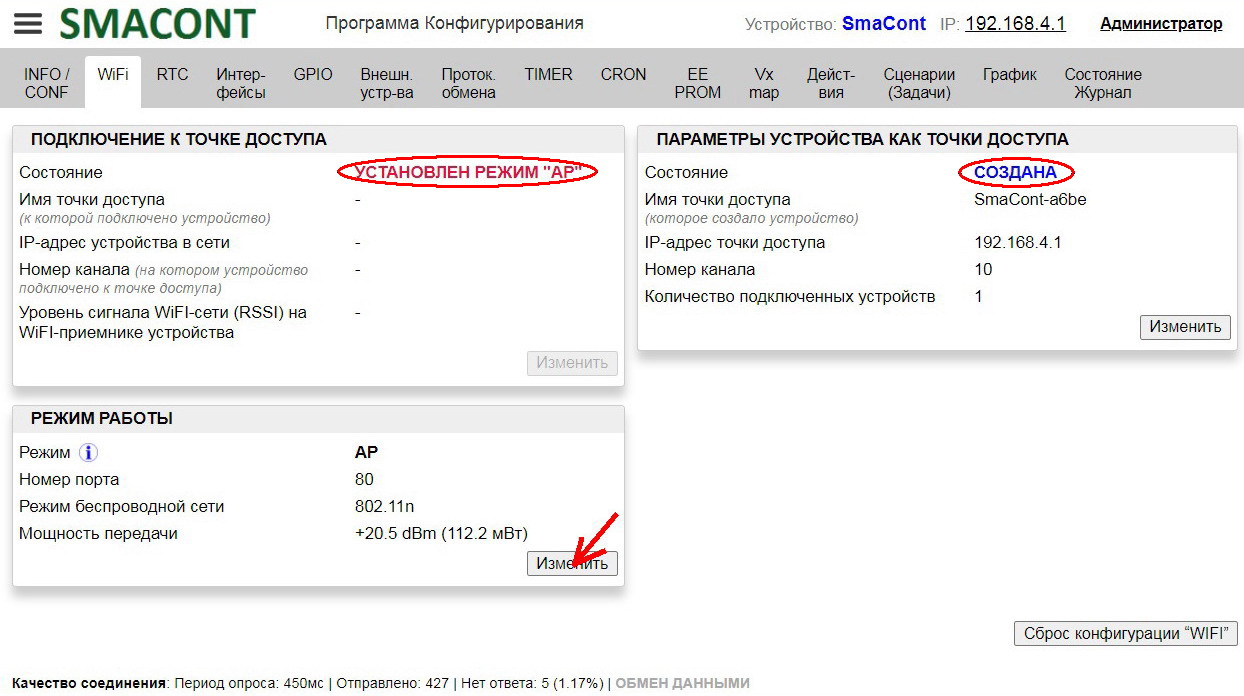
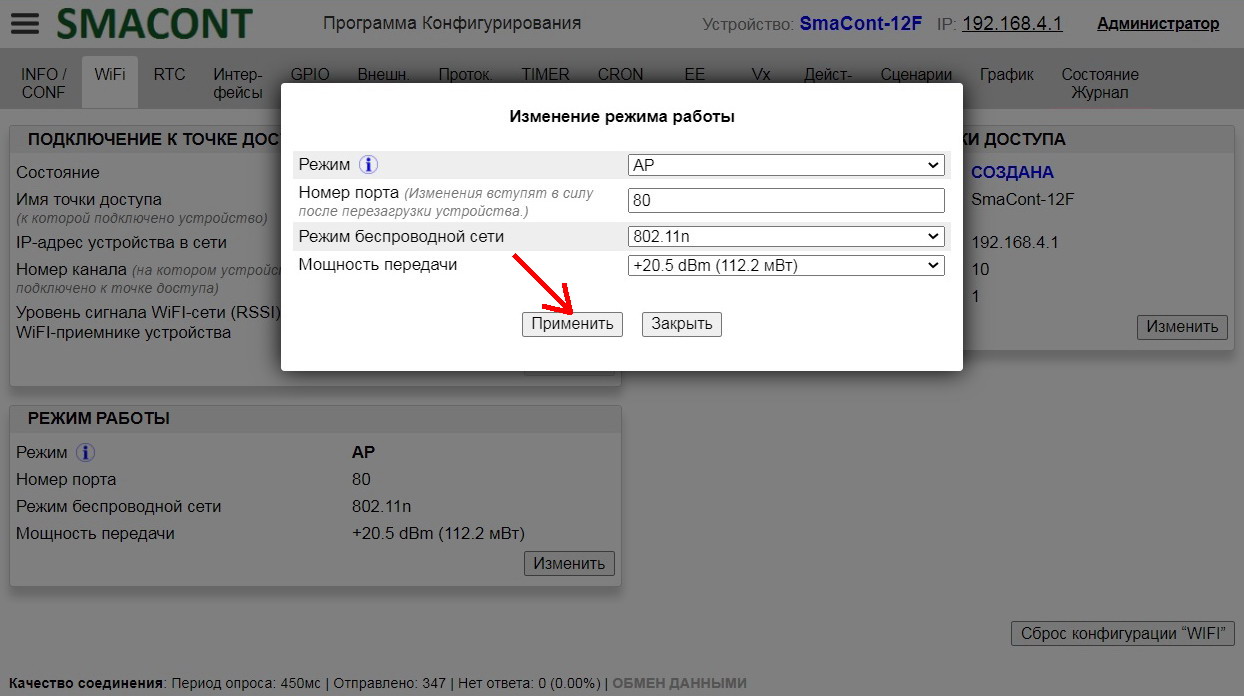
Изменение режима работы WiFi
При нажатии на кнопку «Изменить» в поле «РЕЖИМ РАБОТЫ», будет открыто окно «Изменение режима работы».
В данном окне можно установить следующие параметры:
• «Режим» — работы WiFi-сети модуля («AP», «STA», «AP+STA»);
• «Номер порта» — номер порта указывается после IP-адреса устройства, например: 192.168.1.250:8080.
При значении «Номер порта» равном «80», номер порта можно не указывать, например: 192.168.1.250.;
• «Режим беспроводной сети» —
802.11b — Tx Power: +20 dBm; Rx Sensitivity: -91 dbm (11 Mbps);
802.11g — Tx Power: +17 dBm; Rx Sensitivity: -75 dbm (54 Mbps);
802.11n — Tx Power: +14 dBm; Rx Sensitivity: -72 dbm (MCS7);
• «Мощность передачи» — определяет радиус «видимости» устройства.
Диапазон: max +20.5dBm; min 0dBm.
После изменения необходимых параметров, необходимо нажать на кнопку «Применить», после чего будет выполнена перезагрузка устройства. Во время применения параметров, устройство временно (1. 5 сек.) будет недоступно для подключения.
Изменение режима работы WiFi также доступно при выполнении сценариев.
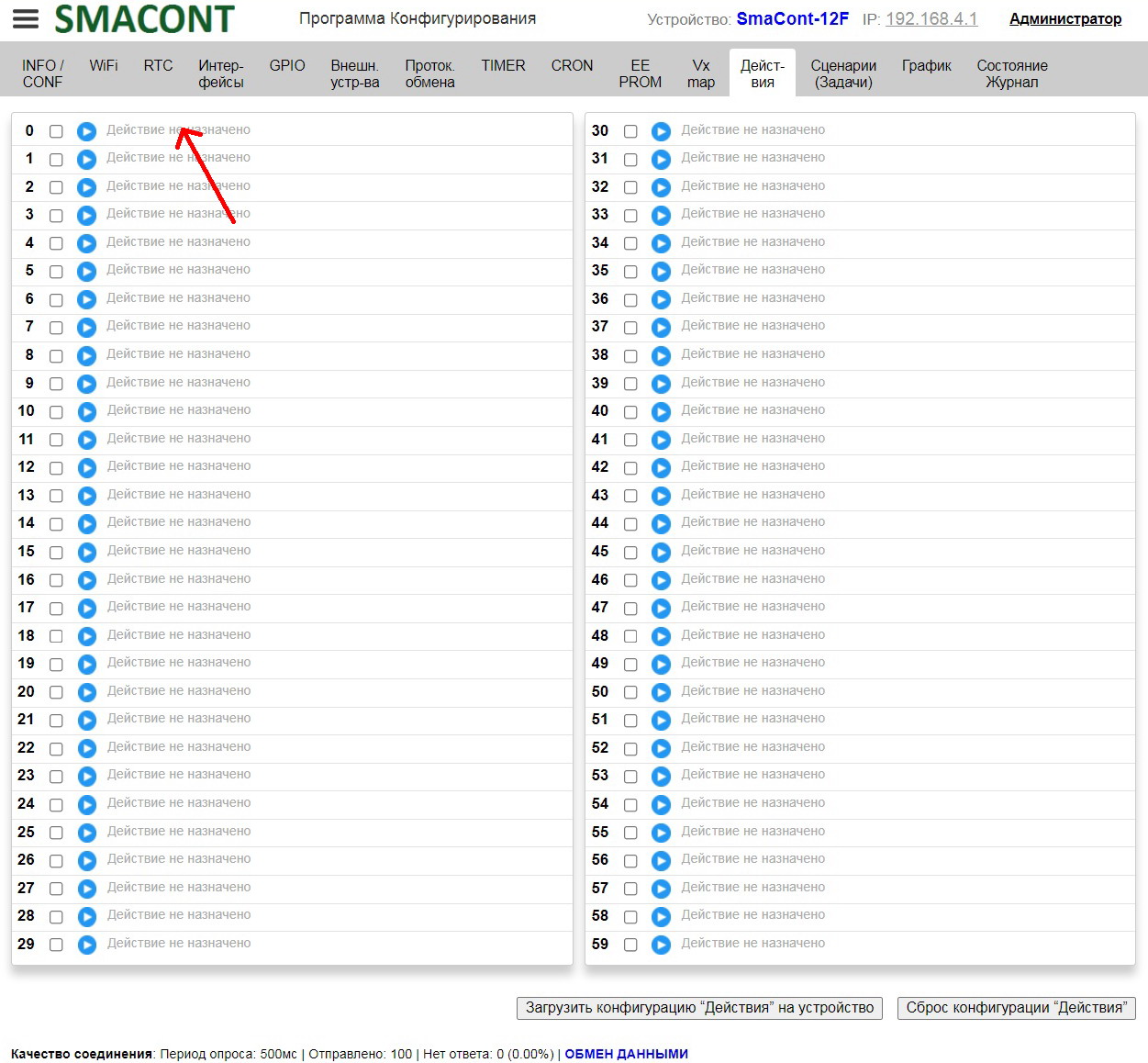
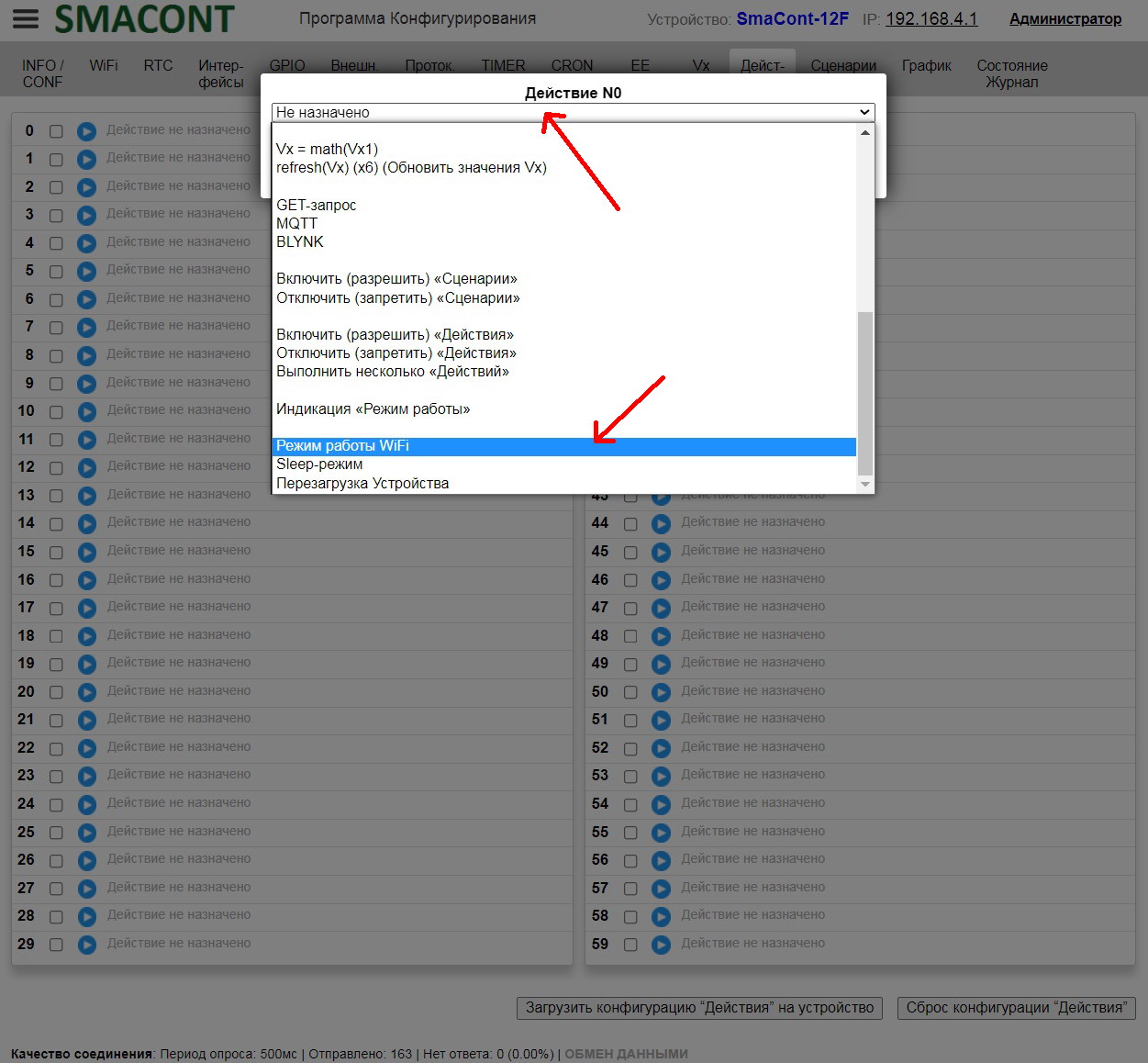
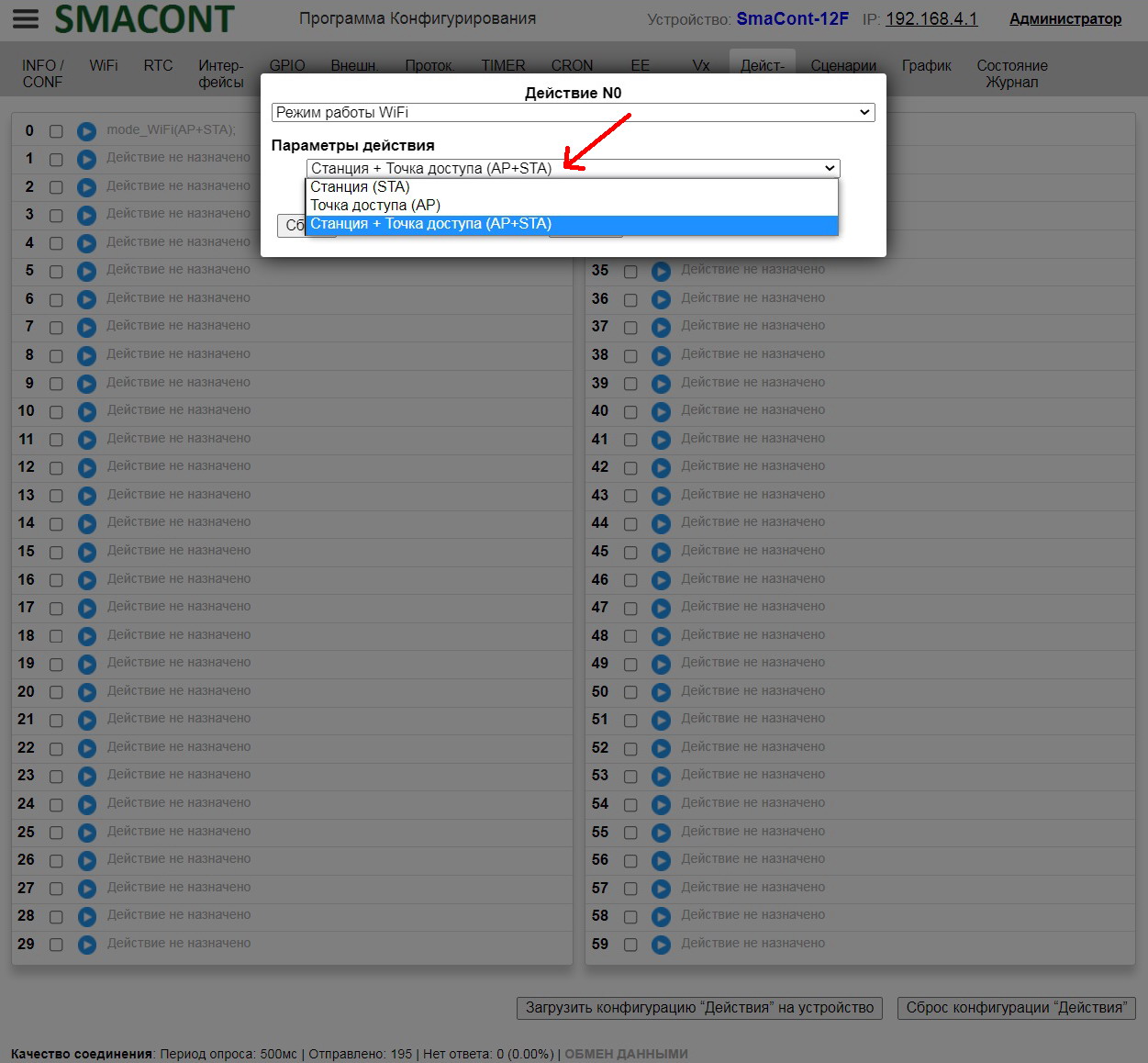
Изменение режима работы WiFi при выполнении сценариев
Изменение режима работы WiFi при выполнении сценариев может использоваться, например, для включении режима точки доступа «AP» в случае пропадании связи с роутером при работе устройства в режиме клиента «STA».
Режим точки доступа «AP» (Access Point)
Схема подключения к устройству в режиме точки доступа «AP» (Access Point) показана на рисунке ниже.
Подключение к устройству в режиме точки доступа «AP» (Access Point)
В данном режиме подключение с компьютера (ноутбука, смартфона или планшета) возможно ТОЛЬКО К МОДУЛЮ в качестве клиента. Устройство СОЗДАСТ ТОЛЬКО СВОЮ ТОЧКУ ДОСТУПА.
Прошивка «Smacont-ESP» позволяет организовать работу автономной сети, где одно устройство сконфигурировано для работы в качестве точки доступа «AP» (роутера), а остальные устройства подключаются к нему в качестве клиентов. Количество клиентов может находится в диапазоне от 1 до 8-ми.
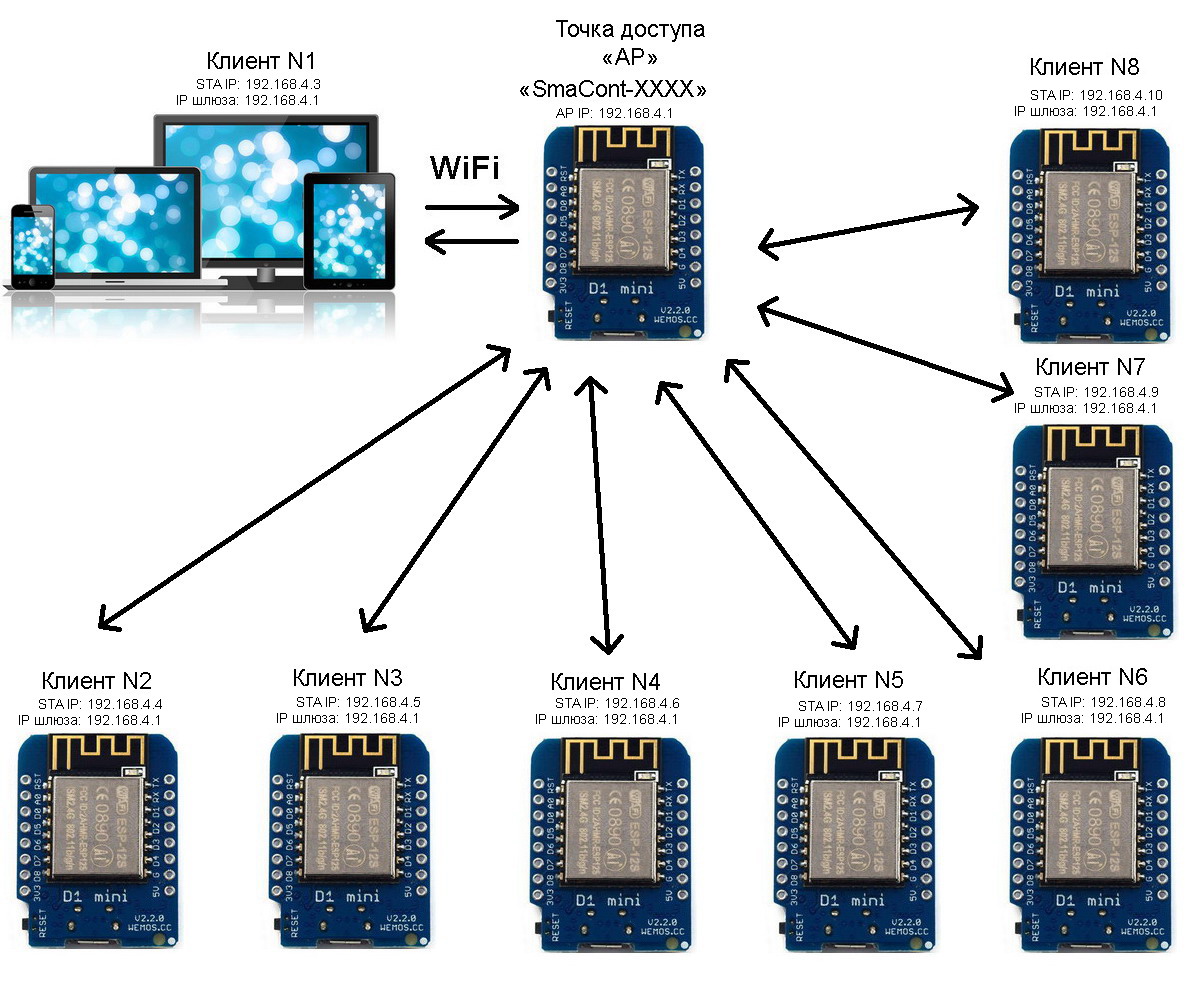
Подключение до 8-ми устройств к модулю в режиме точки доступа
В данной конфигурации, в качестве клиента, может быть подключен компьютер (ноутбук, планшет или смартфон), при помощи которого осуществляется доступ к любому устройству сети.
Имя, пароль точки доступа модуля, а так же разрешенное количество подключенных клиентов можно изменить при помощи «Программы Конфигурирования».
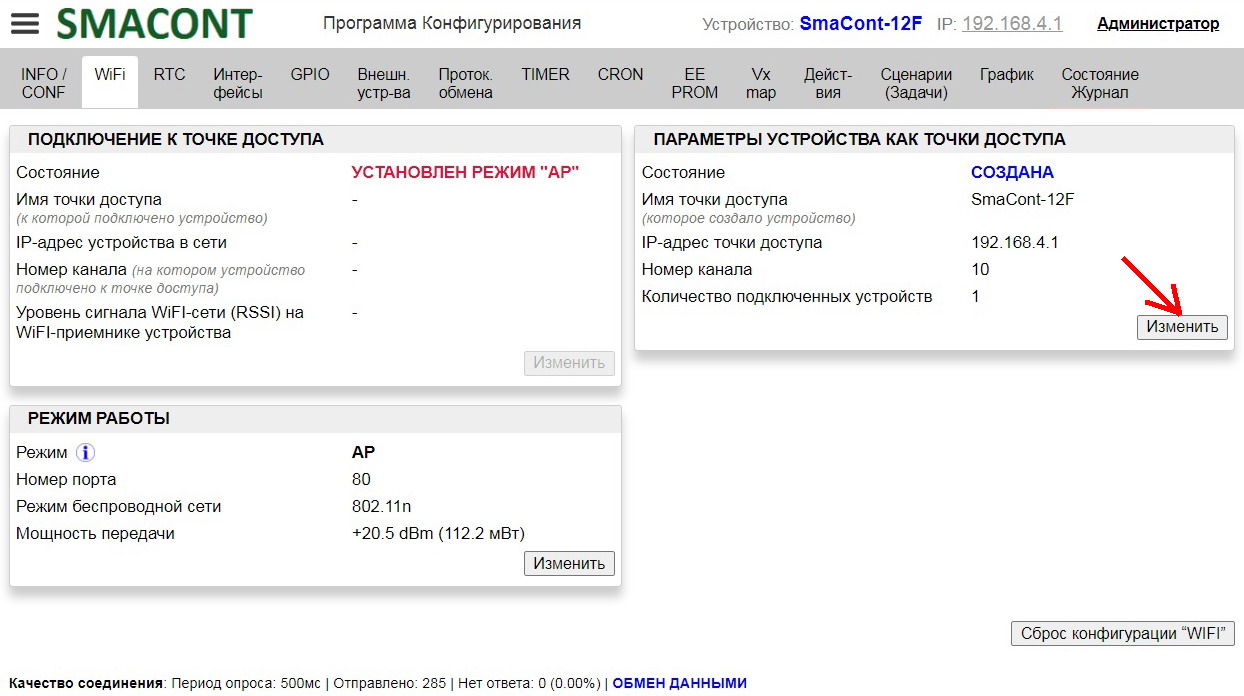
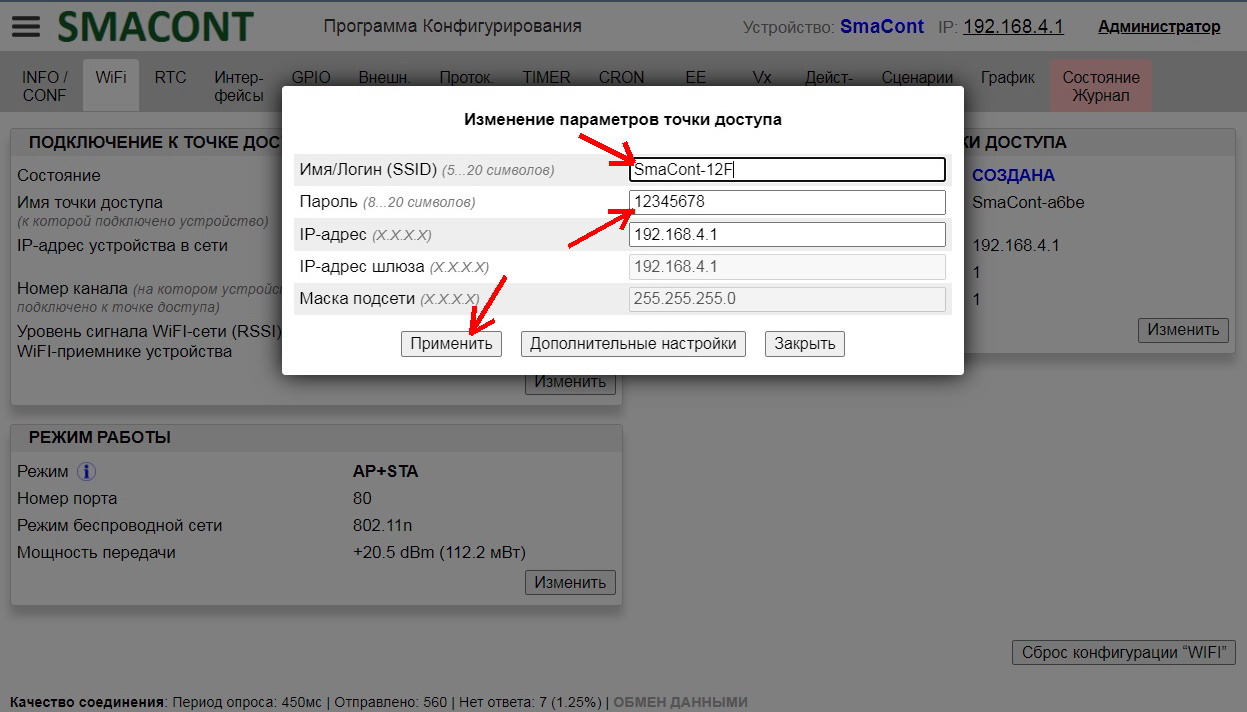
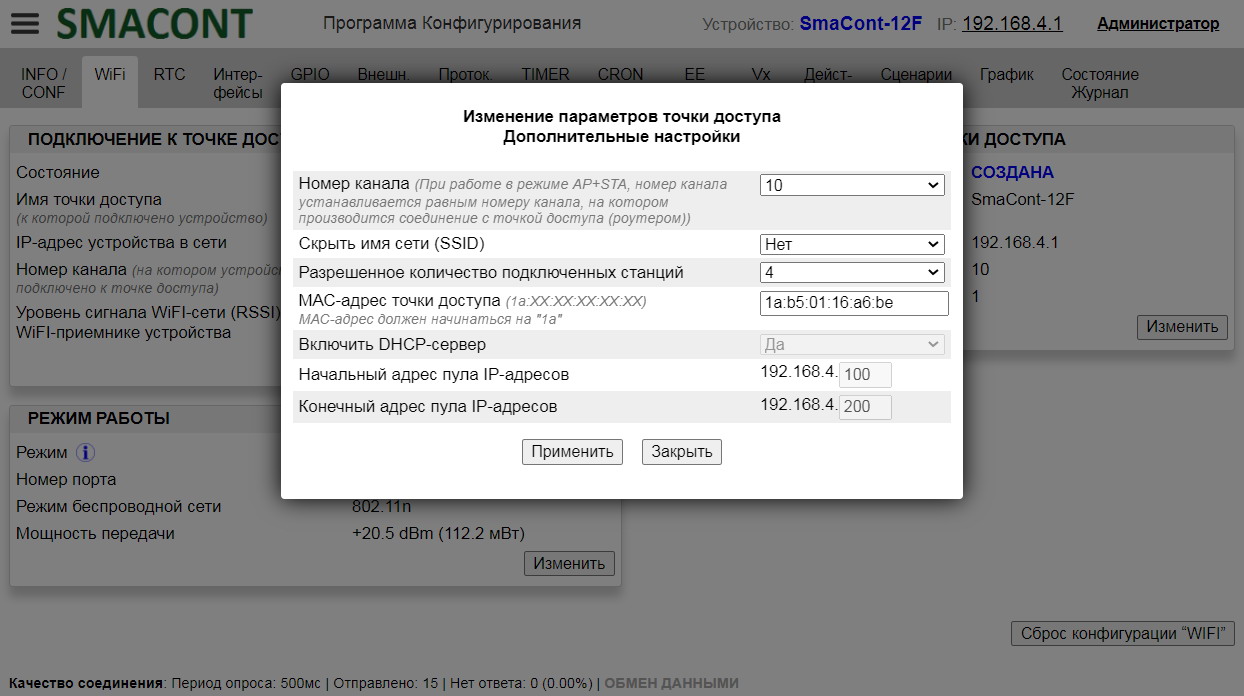
Изменение параметров режима точки доступа
Достоинства данного варианта (режим точки доступа «AP»):
• нет необходимости в дополнительном оборудовании (WiFi-роутер);
• повышенная защита от несанкционированного доступа. Реализуется два уровня доступа:
1 уровень – логин и пароль для точки доступа;
2 уровень – пароль «Администратора» или «Оператора».
Недостатки данного варианта (режим точки доступа «AP»):
• отсутствие выхода в интернет, и, как следствие, отсутствие возможности синхронизации встроенных часов реального времени и глобального управления модулями.
При первом включении модуля, устанавливается режим точки доступа «AP» (Access Point). Модуль создаст точку доступа с именем «SmaCont-XXXX», где «Х» — символы «0-9,a,b,c,d,e,f», сгенерированные случайным образом. Для работы с модулем, необходимо подключиться к точке доступа «SmaCont-XXXX», используя устройства с поддержкой работы через WiFi-сеть (ноутбук, смартфон, планшет).
После изменения необходимых параметров, необходимо нажать на кнопку «Применить», после чего будет выполнена перезагрузка устройства. Во время применения параметров, устройство временно (1. 5 сек.) будет недоступно для подключения.
Режим точки доступа и режим клиента «AP+STA»
Схема подключения к устройству в режиме «AP+STA» показана на рисунке ниже.
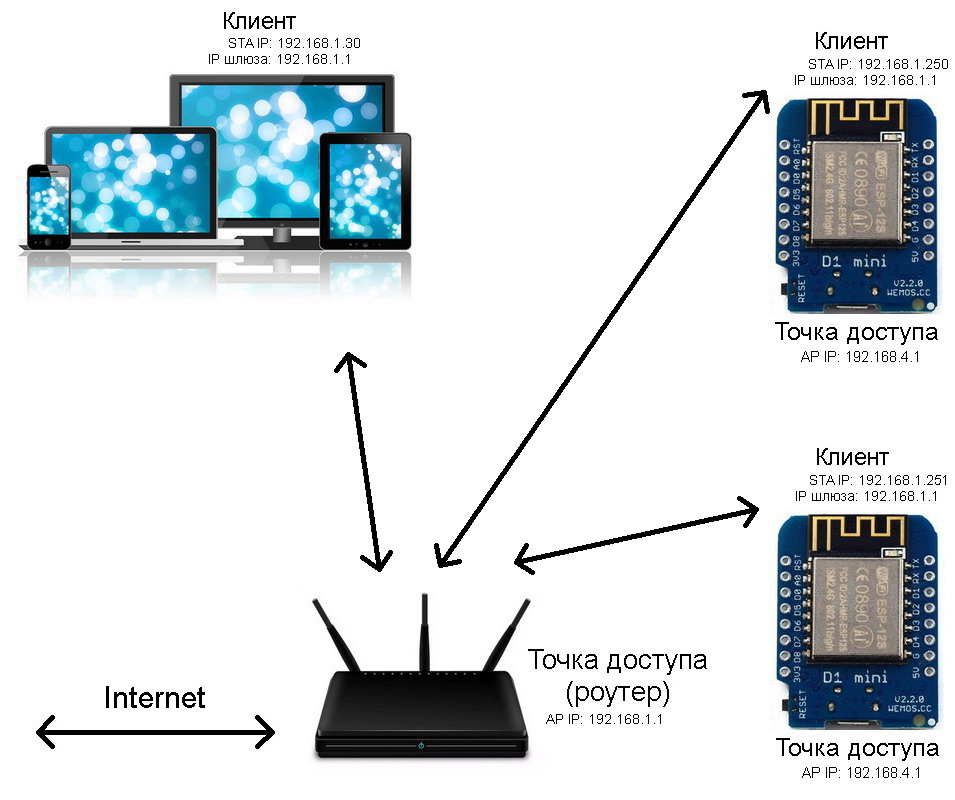
Подключение к устройству в режиме точки доступа и режиме клиента «AP+STA»
Устройство будет подключаться к заданной точке доступа (к роутеру и т.д.), а также СОЗДАСТ свою точку доступа.
Перевод устройства в режим «AP+STA» осуществляется при помощи «Программы Конфигурирования».
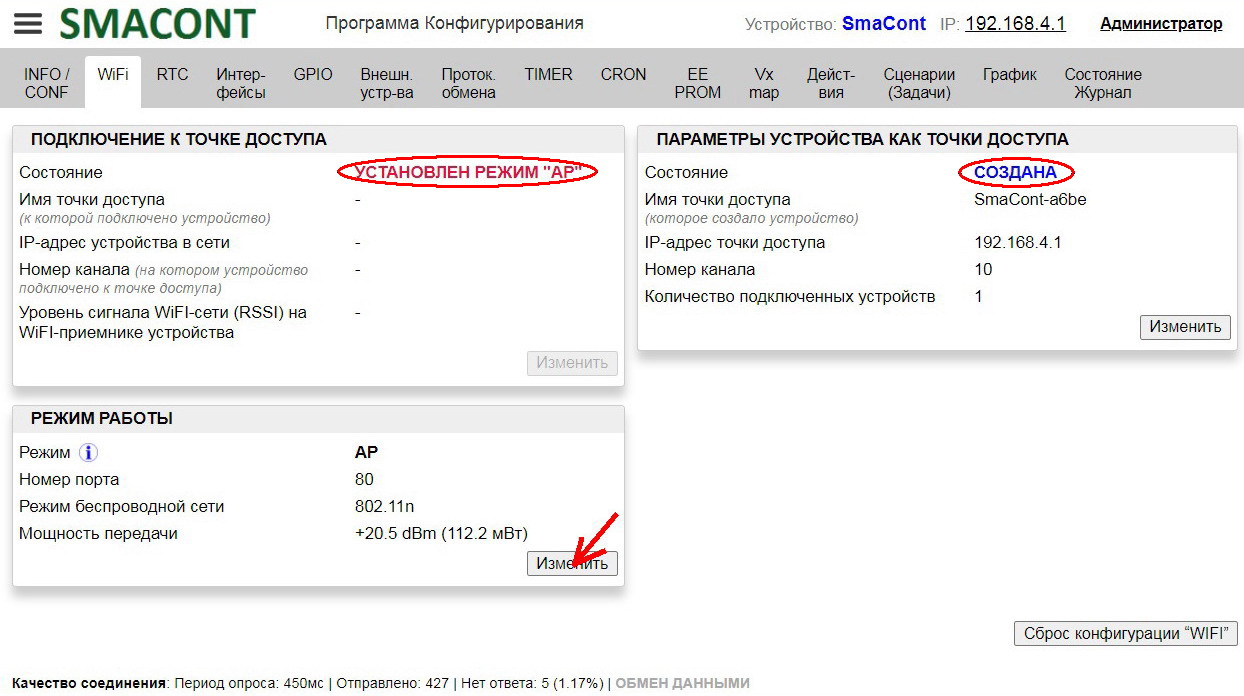
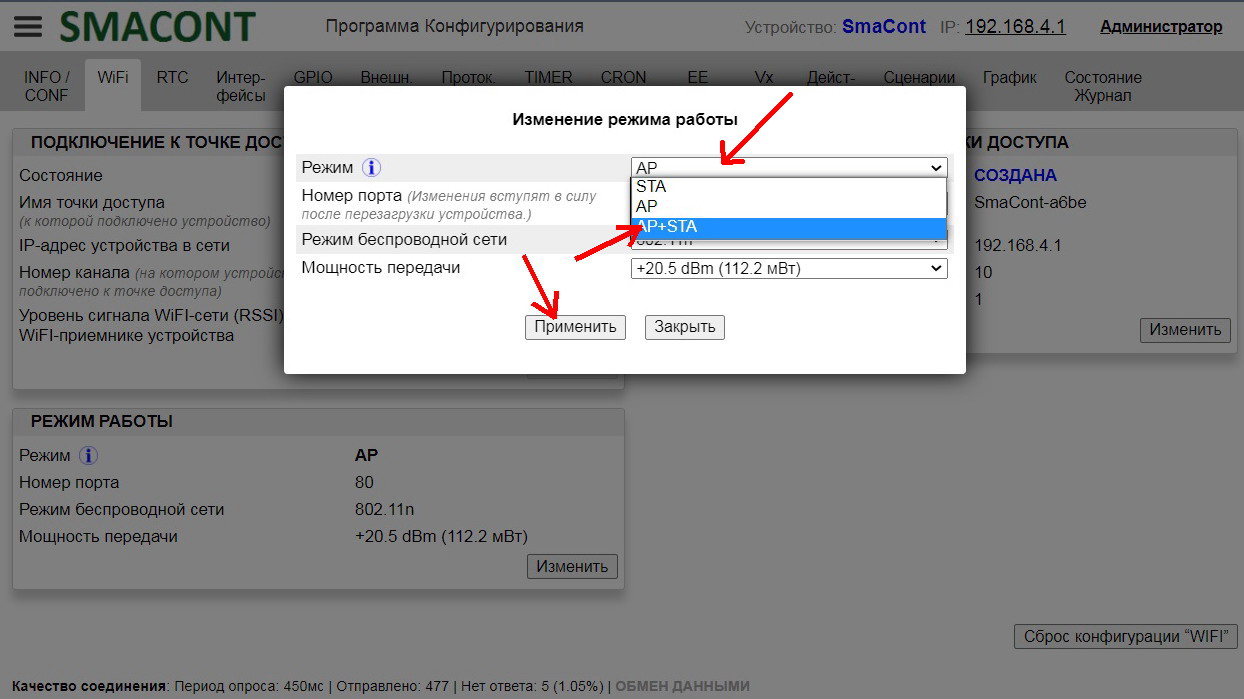
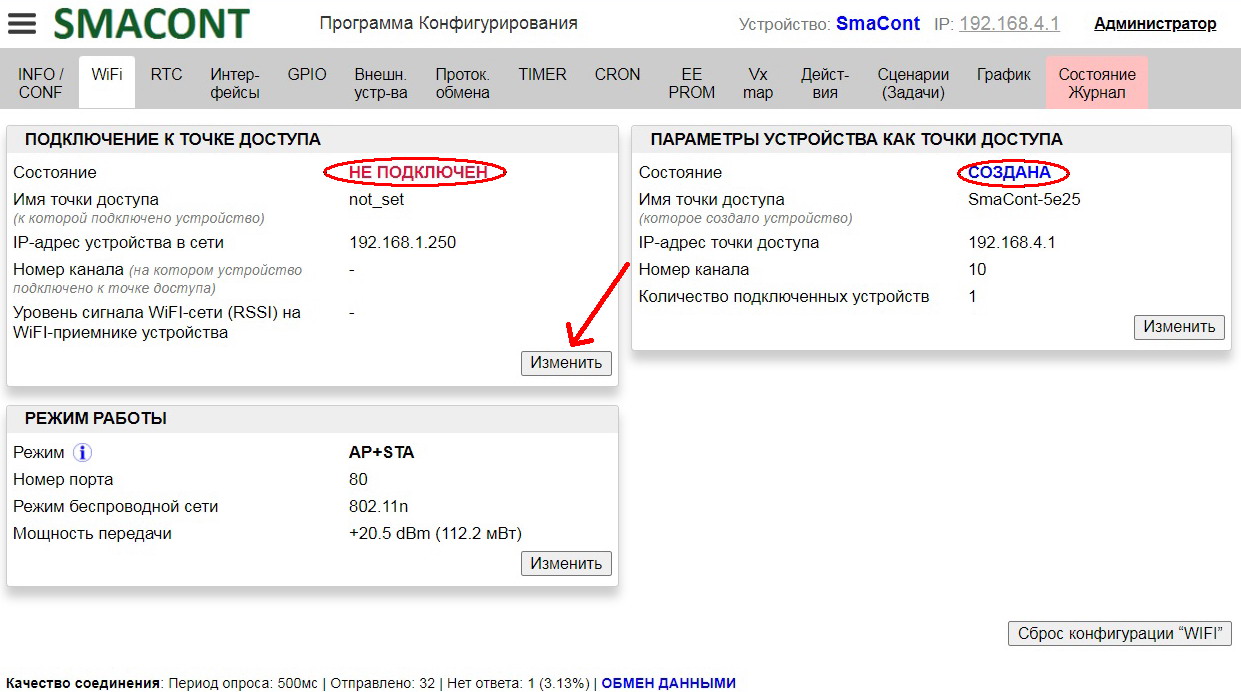
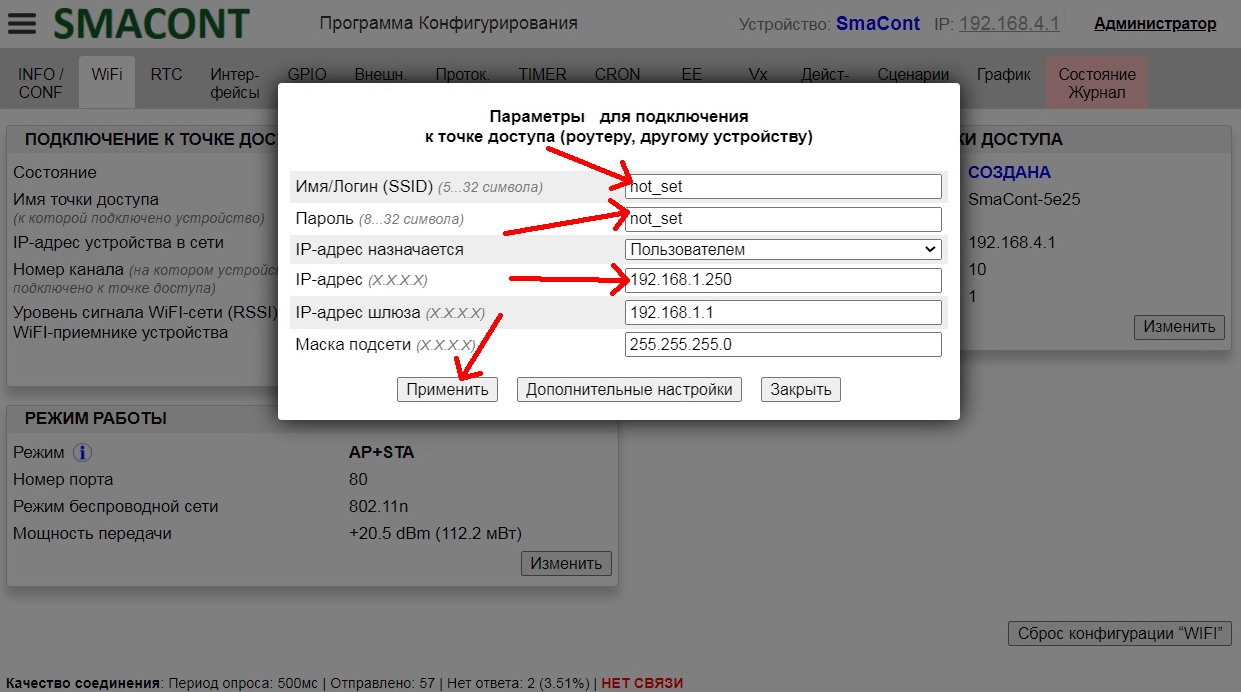
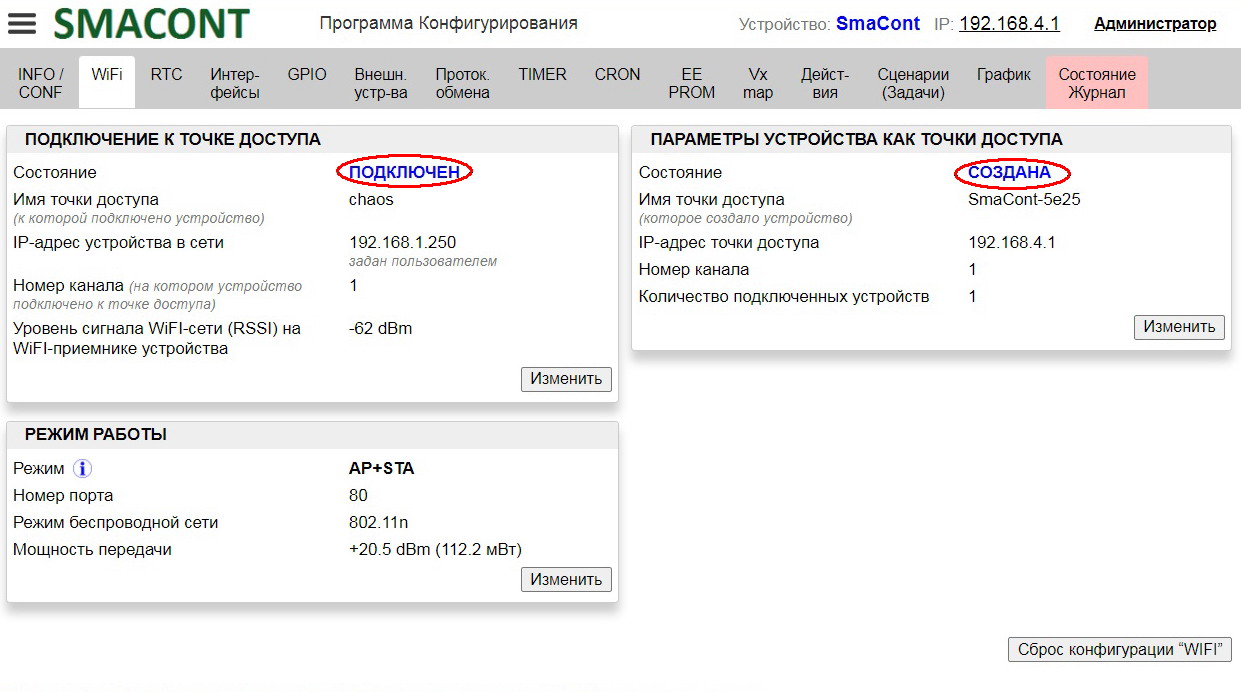
Перевод устройства в режим «AP+STA»
Назначение параметров в окне «Параметры для подключения к точке доступа (роутеру, другому устройству)»:
• «Имя/Логин (SSID)» и «Пароль» — пароль и логин вашего роутера;
• «IP-адрес назначается» — режим назначения IP-адрес (ручной или автоматический);
• «IP-адрес» — назначаемый IP-адрес устройства в сети. Следует обратить внимание, чтобы данный IP-адрес был свободен в вашей локальной сети;
• «IP-адрес шлюза» — IP-адрес точки доступа (роутера), к которому подключается устройство;
• «Маска подсети» — маска подсети.
Возможность работы устройства в режиме «AP+STA» позволяет организовать сложные конфигурации WiFi-сетей, например, как показано на рисунке ниже.
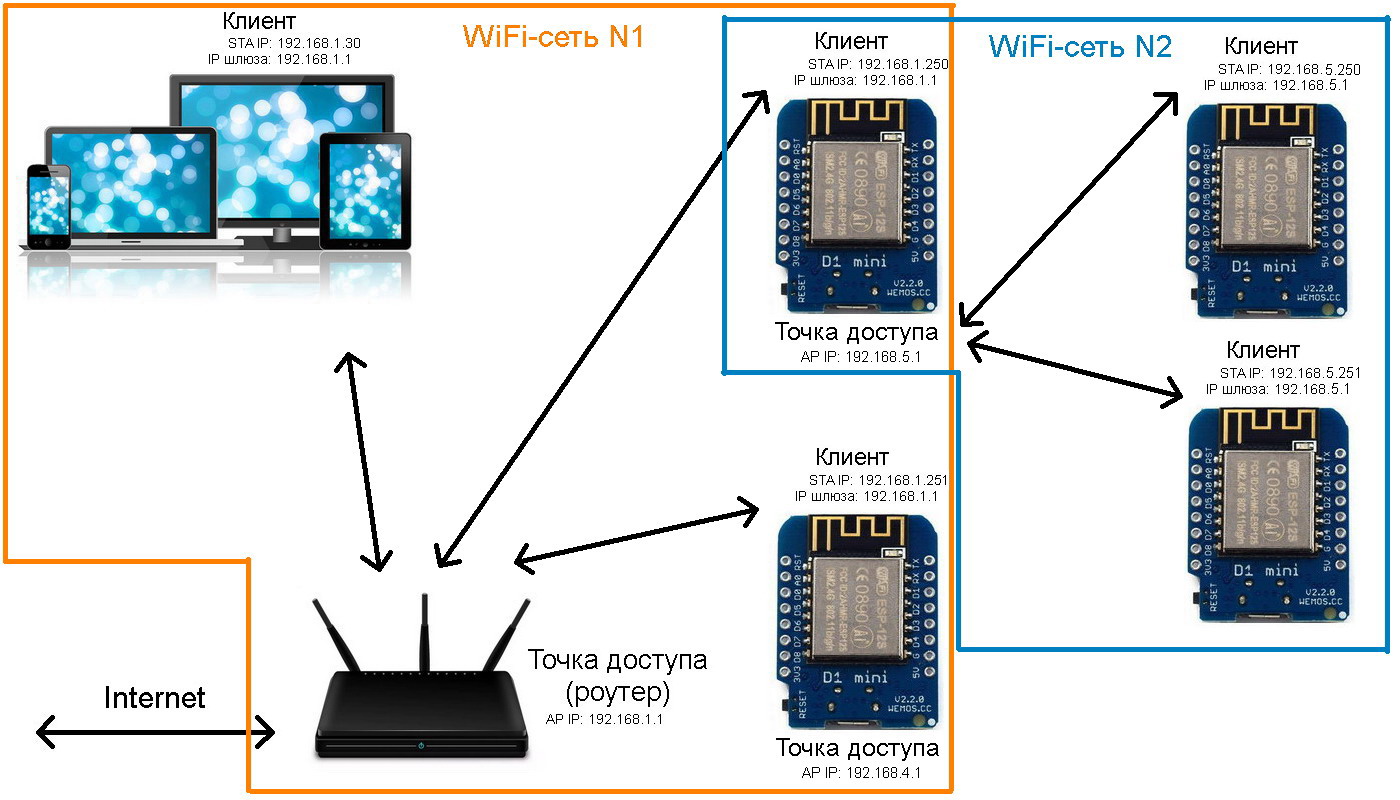
Вариант создания сложной конфигурации WiFi-сетей
Сложные конфигурации WiFi-сетей могут, например, увеличить расстояние между устройствами.
Достоинства варианта работы в режиме «AP+STA»:
• возможность подключения нескольких модулей к одной локальной сети;
• доступ к модулю возможен с любого устройства, подключенного к той же локальной сети, что и модуль;
• возможность синхронизации часов реального времени через интернет.
Недостатки:
• один уровень доступа: пароль «Администратора» или «Оператора». При этом логин и пароль для локальной сети, также можно считать за уровень доступа, но эти параметры могут быть доступны через другие устройства (персональные компьютеры, ноутбуки, планшеты, смартфоны), подключенные к данной локальной сети;
• при сканировании списка доступных WiFi-сетей, данное устройства БУДЕТ показано в списке (актуально при большом количестве устройств в WiFi-сети).
Примечания
1. После изменения необходимых параметров, необходимо нажать на кнопку «Применить», после чего будет выполнена перезагрузка устройства.
2. Во время применения параметров, устройство временно (1. 5 сек.) будет недоступно для подключения.
Режим клиента «STA» (Station)
Схема подключения к устройству в режиме клиента «STA» (Station) показана на рисунке ниже.
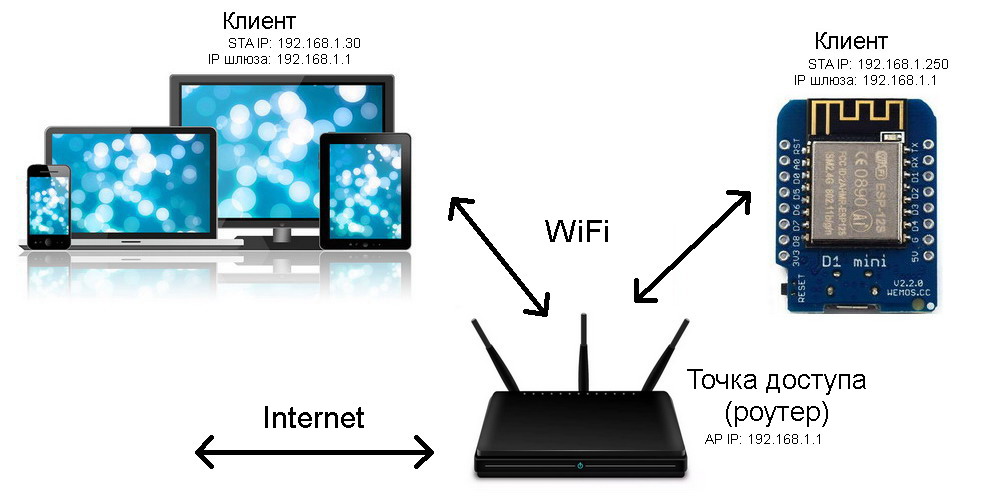
Подключение к устройству в режиме клиента «STA» (Station)
В данном режиме, устройство НЕ БУДЕТ СОЗДАВАТЬ свою точку доступа. Доступ к устройству возможен только как к клиенту, через точку доступа.
В качестве точки доступа может выступать компьютер (ноутбук, смартфон или планшет).
Компьютер (ноутбук, смартфон или планшет) в качестве точки доступа
Перевод устройства в режим клиента «STA» (Station) осуществляется при помощи «Программы Конфигурирования».
Примечание
Установка режим клиента «STA» (Station) НЕОБХОДИМО осуществлять, предварительно установив режим «AP+STA». ТОЛЬКО ПОСЛЕ настройки сетевого соединения с точкой доступа (роутером), можно выбрать режим клиента «STA» (Station).
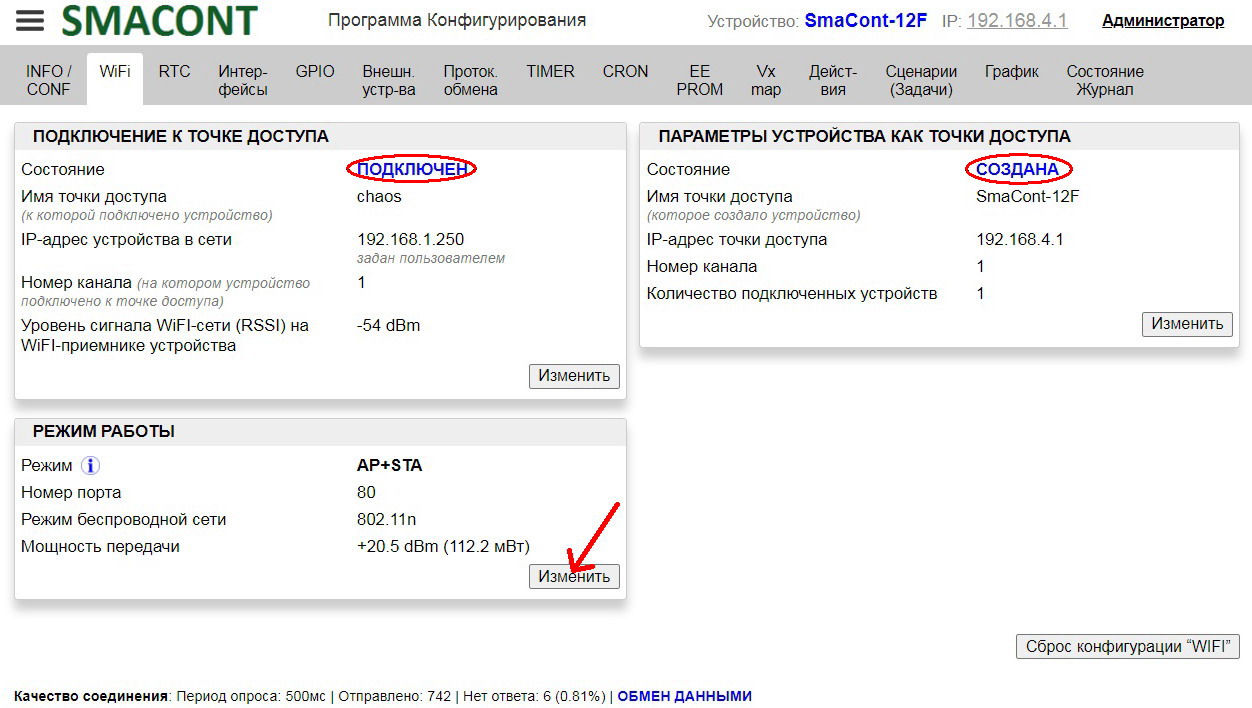
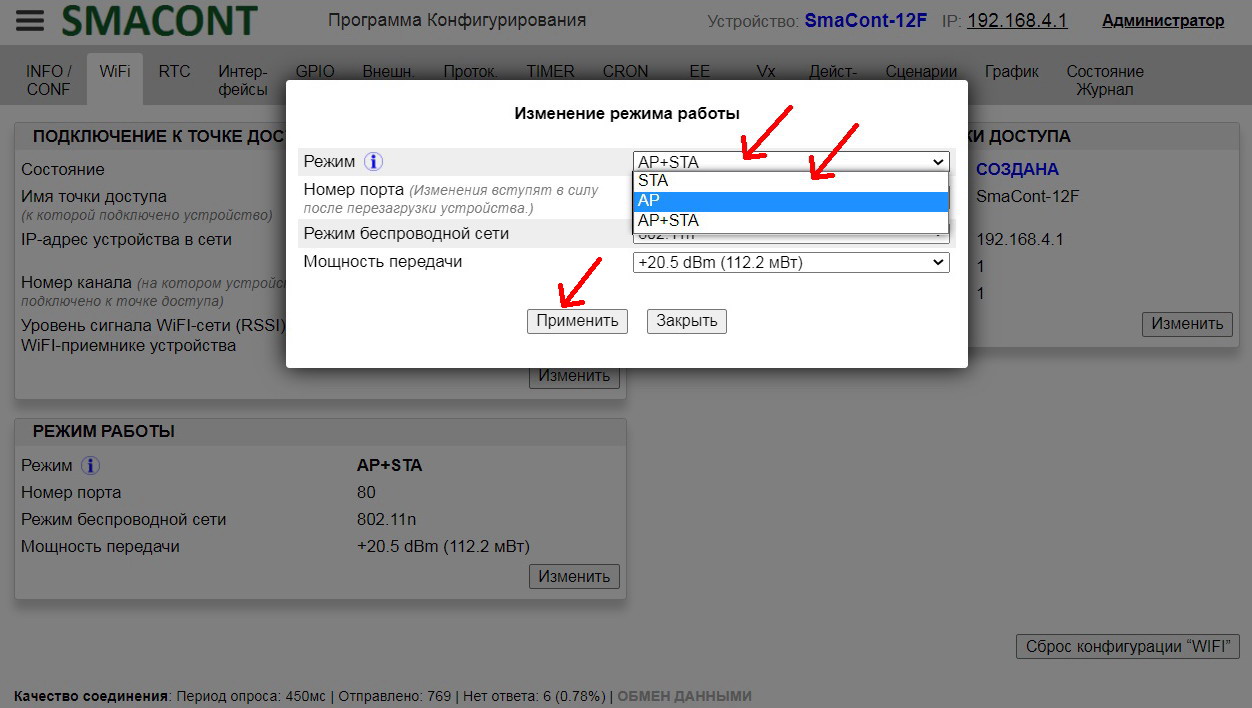
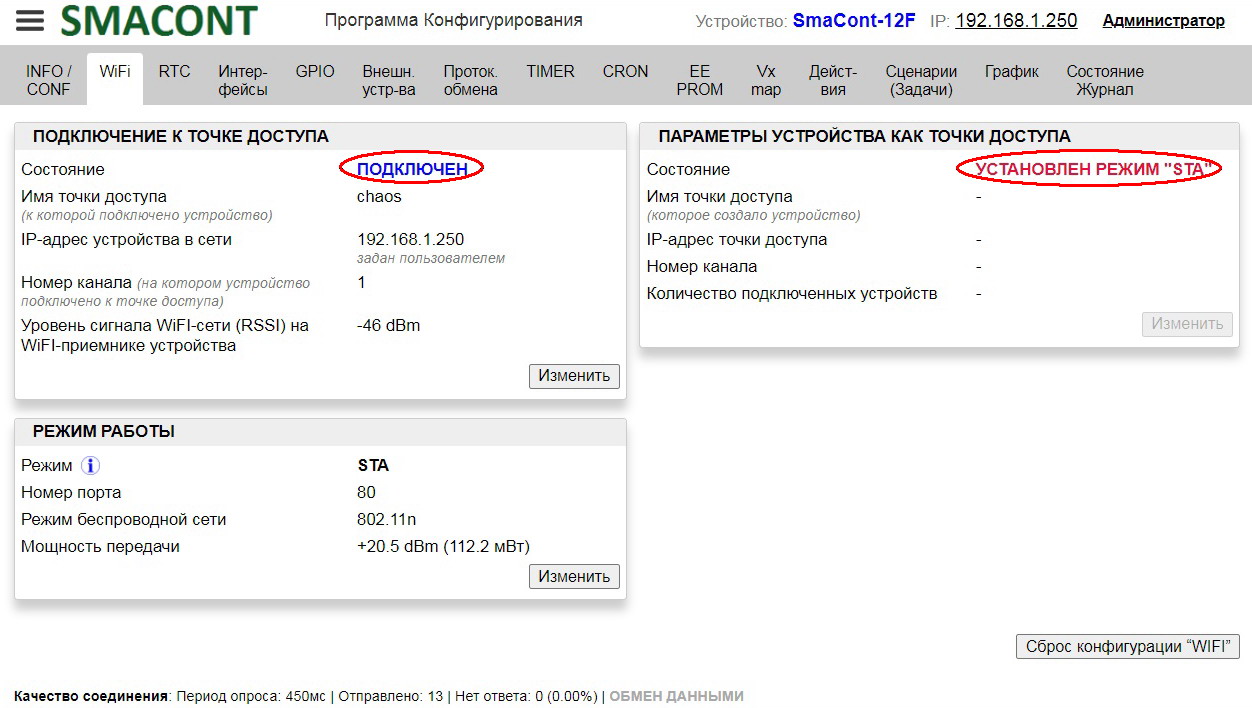
Изменение параметров режима клиента
Достоинства варианта работы в режиме «STA»:
• возможность подключения нескольких модулей к одной локальной сети;
• доступ к модулю возможен с любого устройства, подключенного к той же локальной сети, что и модуль;
• возможность синхронизации часов реального времени через интернет;
• при сканировании списка доступных WiFi-сетей, не будет данное устройства не будет показано (актуально при большом количестве устройств в WiFi-сети).
Недостатки:
• один уровень доступа: пароль «Администратора» или «Оператора». При этом логин и пароль для локальной сети, также можно считать за уровень доступа, но эти параметры могут быть доступны через другие устройства (персональные компьютеры, ноутбуки, планшеты, смартфоны), подключенные к данной локальной сети.
Примечания
1. Конфигурировать устройство для работы в режиме клиента «STA» следует только после того, как работа устройства отлажена полностью, чтобы исключить возможность, когда к устройству будет невозможно подключиться.
2. При пропадании соединения устройства с роутером в режиме клиента «STA», рекомендуется предусмотреть формирование режима STA+AP с помощью сценариев, чтобы имелась возможность подключения к устройству через его точку доступа.
3. После изменения необходимых параметров, необходимо нажать на кнопку «Применить», после чего будет выполнена перезагрузка устройства.
4. Во время применения параметров, устройство временно (1. 5 сек.) будет недоступно для подключения.
Программы
Телеграм канал
Новости Обсуждение
Вопросы Предложения